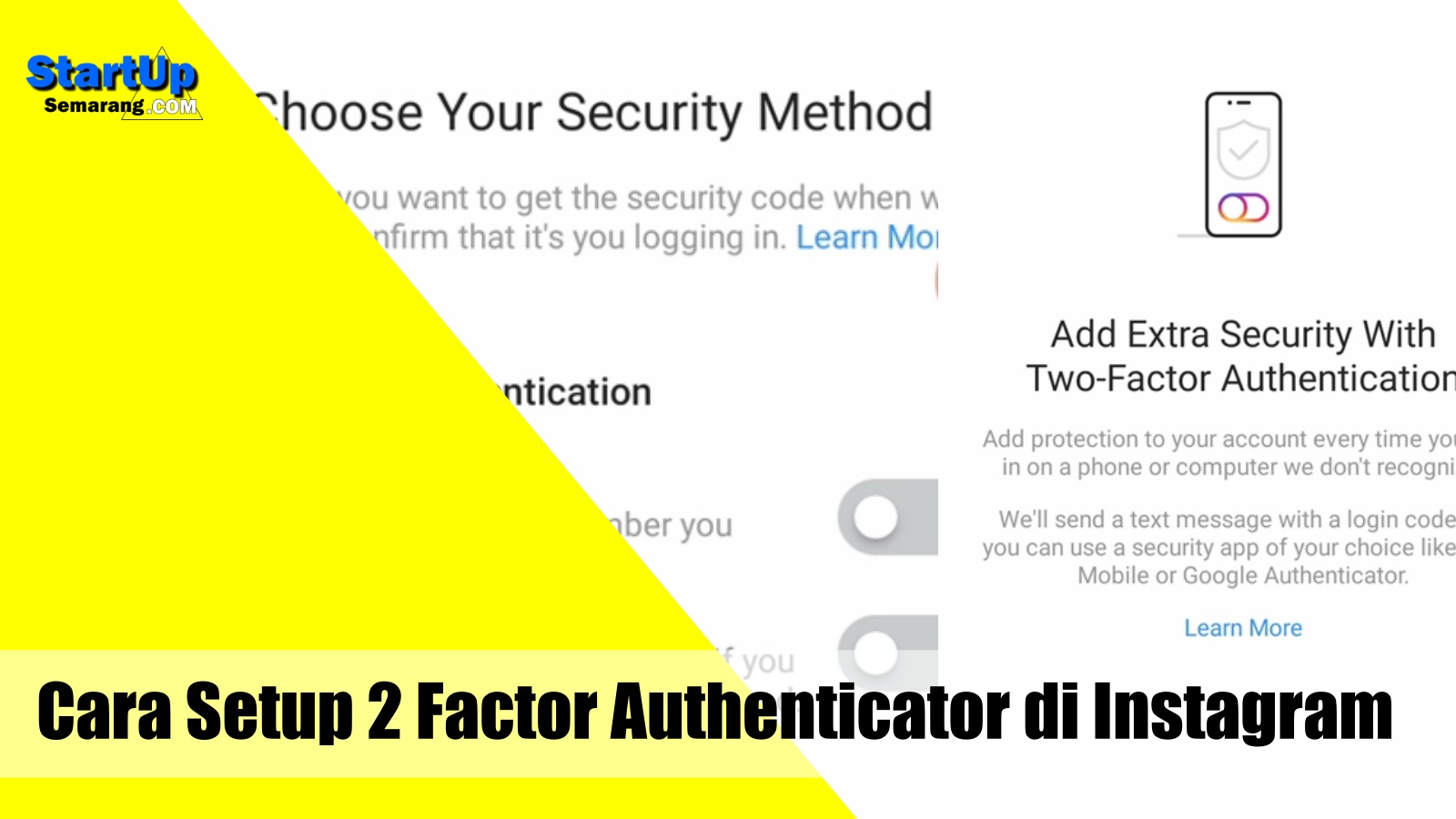Bagaimana cara setting Two Factor Authentication atau verifikasi dua langkah di akun sosial media Instagram?. Berikut ini kami berikan pandua tertulis nya, lengkap dengan video panduan nya. Bila Anda belum mengerti mengenai apa itu verifikasi dua langkah, bisa mempelajarinya sebentar disini: Pengertian Two Factor Authentication atau Verifikasi Dua Langkah
Bila Anda ingin setup 2 Factor Authentication di sosial media yang lain, bisa lihat halaman ini: Cara Setup Two Factor Authentication di berbagai jenis Sosial Media

Panduan Verifikasi Dua Langkah di Instagram
Langkah 1: Masuk ke Akun Instagram Anda
- Buka aplikasi Instagram di ponsel pintar Anda dan masuk ke akun Anda.
Langkah 2: Mengakses Pengaturan Keamanan
- Setelah masuk, ketuk ikon profil Anda yang terletak di pojok kanan bawah layar.
- Pilih menu “Setting” atau “Pengaturan”.
- Gulir ke bawah hingga Anda menemukan opsi “Security” atau “Keamanan” dan ketuk itu.
- Di bawah “Security”, Anda akan menemukan opsi “Two Factor Authentication” atau “Verifikasi Dua Langkah”. Ketuk opsi ini.
- Anda akan diarahkan ke halaman “Add Extra Security with …” atau “Tambahkan Keamanan Ekstra dengan …”. Ketuk tombol “Get Started” atau “Mulai”.
Langkah 3: Aktifkan Verifikasi Nomor Telepon
- Langkah pertama adalah mengaktifkan verifikasi nomor telepon. Ketuk “Next” atau “Selanjutnya”.
- Instagram akan mengirimkan kode verifikasi ke nomor telepon yang terdaftar. Masukkan kode tersebut ke kolom yang muncul di halaman berikutnya.
- Setelah berhasil memasukkan kode, Anda akan diarahkan ke halaman “Two Factor Authentication is On” atau “Verifikasi Dua Langkah Aktif”. Ketuk tombol “Done” atau “Selesai”.
Langkah 4: Dapatkan Kode Pemulihan
- Anda akan diarahkan ke halaman “Recovery Codes” atau “Kode Pemulihan”. Di sini, Anda dapat mendapatkan kode pemulihan sebagai cadangan. Ketuk opsi “Screenshoot” untuk menyimpan kode-kode pemulihan ini atau tulis mereka dan simpan di tempat yang aman.
Langkah 5: Aktifkan Authentication Apps
- Selanjutnya, Anda akan diminta untuk mengaktifkan “Authentication Apps”. Ketuk “Next” atau “Selanjutnya”.
- Jika Anda telah menginstal aplikasi Google Authenticator di perangkat yang sama dengan Instagram, Anda dapat mengikuti instruksi berikut untuk menginstal kode otentikasi.
- Jika Anda menggunakan aplikasi autentikasi lain atau perangkat yang berbeda, pilih opsi “Setup Manualy” atau “Atur Secara Manual”. Masukkan kode Instagram Key yang ditampilkan di aplikasi autentikasi Anda dan ikuti petunjuk selanjutnya.
- Setelah berhasil menginstal kode otentikasi, Instagram akan mengkonfirmasi pengaturan Two Factor Authentication Anda. Ketuk tombol “Next” atau “Selanjutnya”.
Penutup
Dengan mengikuti panduan ini, Anda telah berhasil mengatur Two Factor Authentication di akun Instagram Anda. Pastikan untuk menyimpan kode pemulihan dengan baik dan aman, dan ingatlah untuk menggunakannya jika Anda kehilangan akses ke aplikasi autentikasi. Dengan Two Factor Authentication aktif, akun Instagram Anda akan lebih aman dari ancaman keamanan.